Sadržaj
Ako stvarate niz dizajna sa sličnim sadržajem, morate znati kako kopirati ploču u Illustratoru. Uopće ne pretjerujem, uštedjet ćete puno vremena jer možete urediti "predložak" na kopijama.
Ovo je pametan trik koji koristim prilično često kada dizajniram kalendare, posebne dnevne jelovnike itd. Izradim predložak, napravim nekoliko kopija predloška (artboard) i promijenim tekst za različite dane (mjesece) /godine).
Na primjer, izradio sam jednostavan dizajn za Monday Special, zatim sam kopirao grafičku ploču i jednostavno promijenio sadržaj teksta i boju za ostatak bez ponovnog odabira fontova ili dizajna izgleda.

Želite naučiti trik? U ovom ću članku s vama podijeliti tri različita načina kopiranja crteža u Illustratoru i jedan dodatni trik za koji možda niste znali.
Nastavite čitati kako biste saznali 🙂
3 načina za kopiranje Artboarda u Adobe Illustrator
Pokazat ću vam korake na primjeru Daily Special (odozgo).
Možete kopirati radnu ploču u Illustratoru sa ili bez alata Artboard Tool, po vašem izboru. Ako koristite metodu 1 & 2, koristit ćete Artboard Tool i tipkovničke prečace. Ili možete kopirati Artboard s ploče Artboards.
Napomena: snimke zaslona preuzete su iz Adobe Illustrator CC 2021 Mac verzije. Windows ili druge verzije mogu izgledati drugačije. Windowskorisnici mijenjaju tipku Command u Ctrl, tipku Option u Alt .
1. Command + C
Korak 1: Odaberite Alat Artboard ( Shift + O ) iz alatne trake.

Kada je odabran alat Artboard, vidjet ćete isprekidane crte oko artboarda.

Korak 2: Upotrijebite tipkovnički prečac Command + C za kopiranje radne ploče.
Korak 3: Zalijepite radnu ploču pritiskom na Command + V na tipkovnici.

Sada možemo izraditi specijalnu ponudu za utorak promjenom sadržaja teksta. Half-Off burger zvuči kao dobra ponuda za utorak, što mislite?
Ako ne volite istu boju svaki dan, možemo promijeniti i boju.

Napomena: Vaša se radna ploča duplicira, ali se naziv ne mijenja. Nije loša ideja promijeniti ime ako želite izbjeći zabunu.

Prilično je zanimljivo zašto ne promijene ime ili ga barem ne označe kao kopiju, zar ne? Zapravo, ako ga kopirate na drugi način, može se prikazati kao kopija. Kako? Nastavite čitati ako ste zainteresirani.
2. Kopirajte i premjestite
I dalje ćemo koristiti Artboard Tool za ovu metodu.
1. korak: Odaberite radnu ploču koju želite kopirati. Na primjer, sada ću kopirati Tuesday Special kako bih napravio Wednesday Special, tako da odabirem ploču za prikaz posebnog utorka.
Korak 2: Držite tipku Option , kliknite na radnu ploču i povucite na prazno područje. Ovako će izgledati dok povlačite radnu ploču.

U ovom slučaju, nova radna ploča prikazat će se kao kopija (kopija Artboard 1). Možete ga vidjeti na ploči Artboards ili kada odaberete Artboard alatom Artboard Tool.
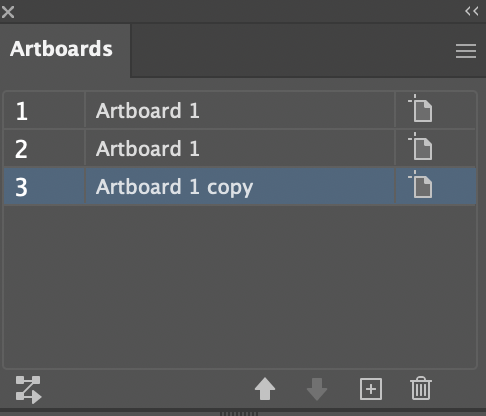
Ista stvar, uredite predložak da biste izradili novi dizajn. Što kažete na upola manje pizze za srijedu?
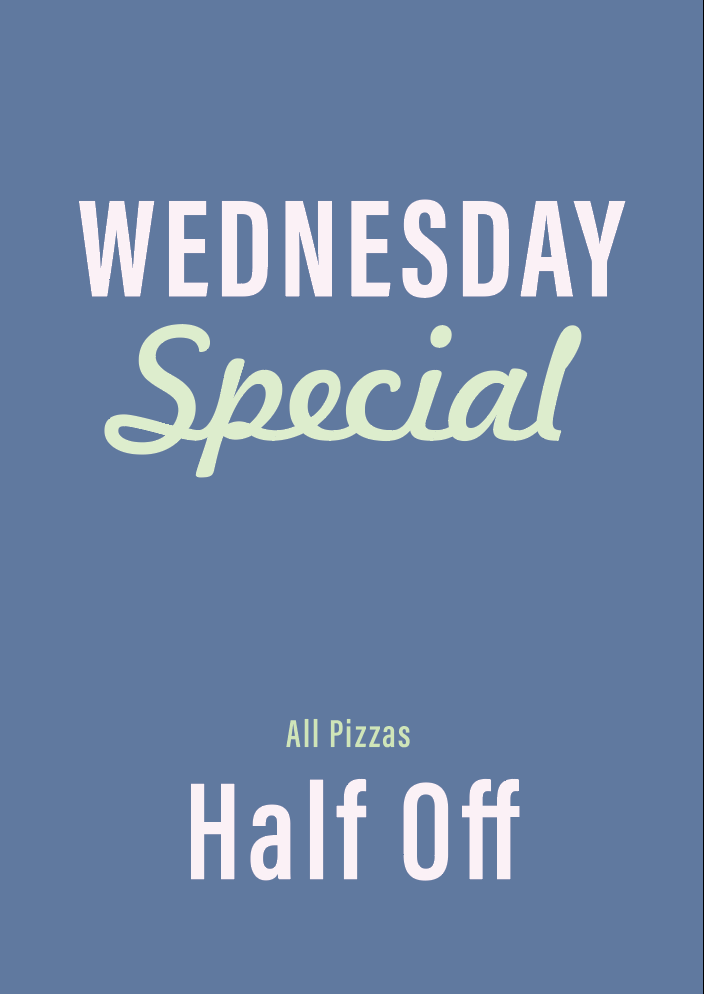
3. Ploča Artboards
Ako ne možete pronaći ploču Artboards, možete je brzo otvoriti iz gornjeg izbornika Prozor > Artboards i prikazat će se na vašem radnom prostoru. Zatim možete slijediti dva koraka u nastavku da biste kopirali radnu ploču.
1. korak: Na ploči Artboards odaberite radnu ploču koju želite kopirati.
Korak 2: Kliknite na skriveni izbornik u gornjem desnom kutu i odaberite Duplicate Artboards .

U ovom slučaju, nova ploča prikazat će se također kao kopija.

Jeste li znali?
Također možete kopirati radnu ploču i zalijepiti je u drugi dokument. Koraci su slični metodi 1, razlika je u tome što ćete umjetničku ploču zalijepiti u drugi dokument.
Upotrijebite Artboard Tool da odaberete radnu ploču koju želite kopirati, pritisnite tipkovni prečac Command + C da je kopirate, idite na dokument gdje želite imajte taj artboard i pritisnite Command + V da ga zalijepite.
Prilično povoljno.
TakođerPročitajte:
- Kako promijeniti veličinu Artboarda u Adobe Illustratoru
- Kako izbrisati Artboard u Adobe Illustratoru
Završne riječi
Vi može odabrati bilo koju od gore navedenih metoda za dupliciranje radne ploče u istom ili drugom dokumentu. Nema ništa komplicirano u procesu, ali jedina stvar koja bi vas mogla zbuniti je naziv radne ploče kada kopirate.
Opet vas potičem da mijenjate nazive artboarda dok radite, to nikad nije loša ideja 🙂

